荣耀6连接电脑没反应?USB驱动和模式怎么设置?
要将华为荣耀6连接电脑,主要涉及数据线连接、驱动安装、连接模式选择及文件传输等步骤,以下是详细操作指南:
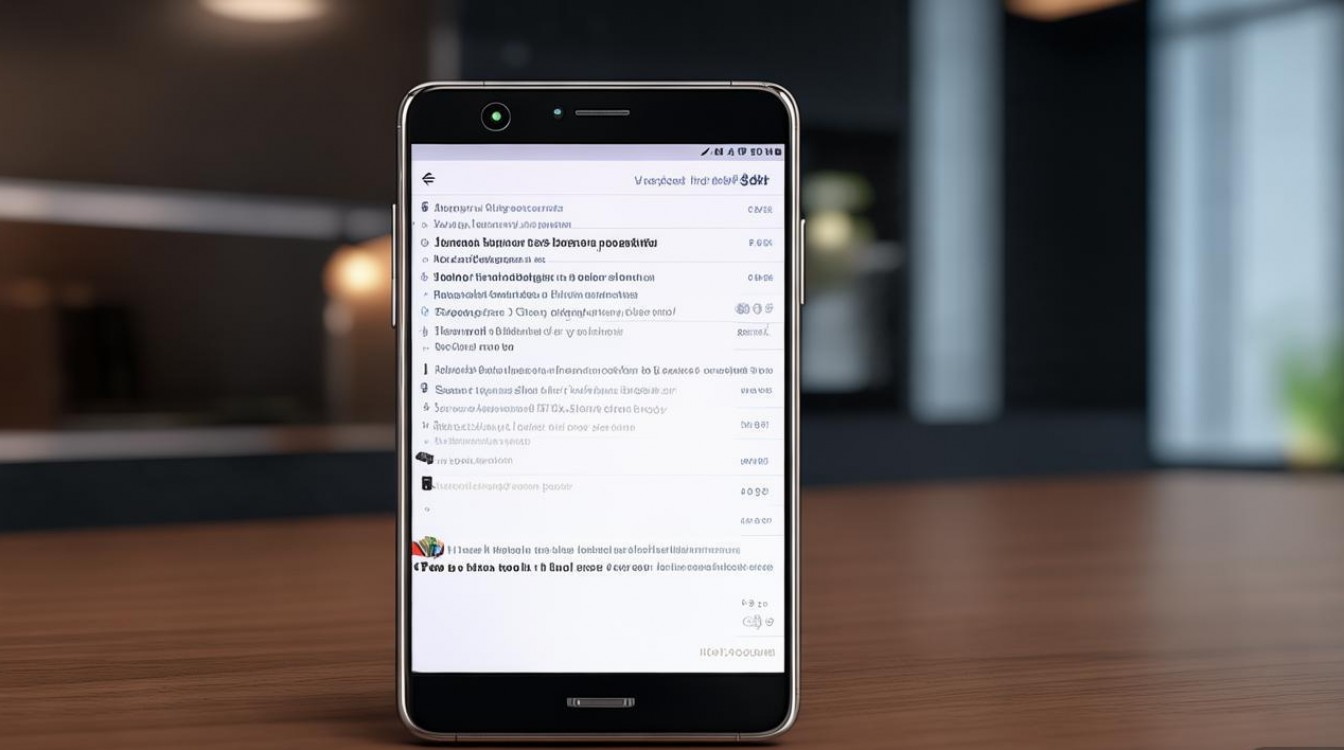
连接前的准备工作
- 必备工具:原装华为USB数据线(确保数据传输功能正常,部分充电线仅支持充电)、一台电脑(Windows或macOS系统均可)、华为荣耀6手机。
- 检查手机状态:确保手机电量充足(建议不低于20%,避免连接过程中断电),并解锁手机屏幕。
- 电脑系统要求:Windows系统建议Windows 7及以上版本,macOS建议10.10及以上版本,确保系统已更新至最新补丁。
首次连接:驱动安装与模式选择
物理连接
将数据线一端插入华为荣耀6的Micro-USB接口(位于手机底部),另一端插入电脑的USB-A接口,连接后,手机屏幕顶部会显示充电图标,此时电脑可能无法直接识别手机,需进行驱动安装。
驱动安装(Windows系统)
- 通过华为电脑助手自动安装
下载并安装“华为电脑助手”(华为官方工具),连接手机后,软件会自动检测并安装所需驱动,安装完成后,在“我的电脑”中会显示“华为荣耀6”可移动磁盘。 - 手动安装驱动
若自动安装失败,可前往华为官网支持页面(https://consumer.huawei.com/cn/support/),输入机型“荣耀6”,下载“USB Driver”驱动程序并安装,安装完成后,右键点击“此电脑”→“管理”→“设备管理器”,在“便携设备”中查看是否有“HUAWEI Honor 6”设备,若无则需检查驱动安装是否成功。
连接模式选择
连接手机后,从屏幕顶部下滑调出通知栏,点击“USB已连接”选项,在弹出的窗口中选择连接模式:
- 仅充电:仅给手机充电,无法传输文件。
- 传输文件(MTP):推荐模式,支持传输图片、视频、文档等文件(需电脑系统支持MTP协议)。
- 传输照片(PTP):仅适用于传输图片,部分相机格式文件可能不支持。
- 华为机锋网(HiSuite):通过华为电脑助手管理手机文件、备份联系人等(需提前安装电脑助手软件)。
注意:部分电脑可能需要手动选择“传输文件”模式才能识别手机,若连接后电脑无反应,可尝试更换USB接口或重启手机。
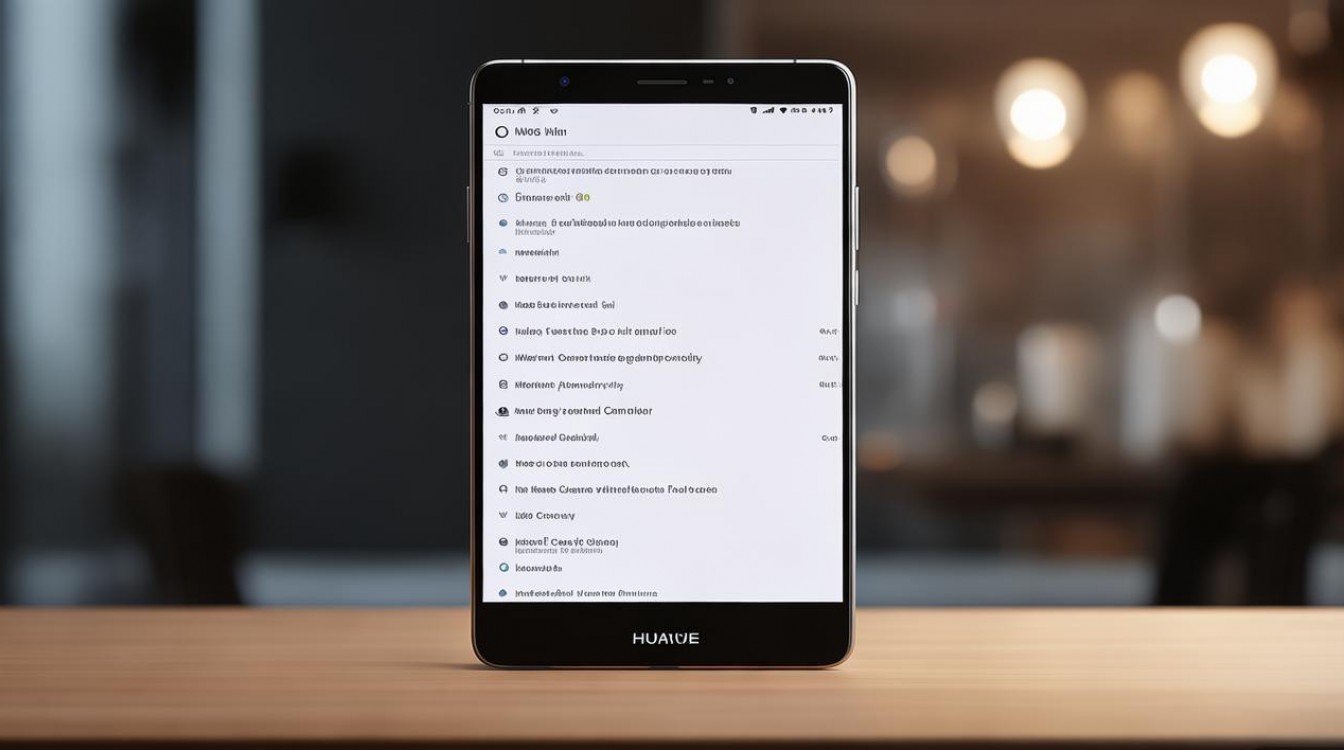
文件传输操作
传输图片、视频等文件
- Windows系统:选择“传输文件(MTP)”模式后,打开“此电脑”,会看到“华为荣耀6”设备,双击进入内部存储或SD卡,直接复制粘贴文件即可。
- macOS系统:由于macOS默认不支持MTP协议,需安装第三方工具(如Android File Transfer、iMazing等),下载安装后,连接手机并选择“传输文件”模式,打开工具即可浏览手机文件并进行传输。
传输大型文件或应用数据
若需传输大型文件(如游戏安装包)或应用数据,建议使用华为电脑助手:
- 打开电脑助手,点击“连接手机”,通过USB线连接手机并选择“华为机锋网(HiSuite)”模式。
- 连接成功后,在电脑助手中可管理联系人、短信、应用,并支持文件备份与还原。
常见问题解决
| 问题现象 | 可能原因及解决方法 |
|---|---|
| 电脑无法识别手机 | 更换数据线或USB接口;2. 重启手机和电脑;3. 重新安装驱动;4. 检查手机是否开启“USB调试模式”(设置→关于手机→连续点击“版本号”7次开启开发者选项,再开启USB调试)。 |
| 传输文件时提示“文件无法复制” | 检查手机存储空间是否充足;2. 确认文件格式是否受系统支持(如部分系统不支持.lnk快捷方式文件);3. 尝试将文件压缩后传输。 |
| 传输速度慢 | 使用原装数据线;2. 避免通过USB Hub延长线连接;3. 关闭手机后台运行的高耗电应用;4. 尝试更换USB接口(优先使用USB 3.0接口)。 |
相关问答FAQs
问题1:连接电脑后提示“驱动安装失败”怎么办?
解答:首先确认数据线支持数据传输(可尝试连接其他手机测试),然后前往华为官网下载对应机型的官方驱动程序,关闭电脑杀毒软件后手动安装,若仍失败,可右键点击“设备管理器”中的未知设备,选择“更新驱动程序”→“浏览计算机以驱动程序软件”,手动指定驱动文件路径,部分Windows系统需开启“测试模式”(以管理员身份运行命令提示符,输入bcdedit /set testsigning on重启电脑)才能安装第三方驱动。
问题2:如何在电脑上备份华为荣耀6的联系人?
解答:推荐使用华为电脑助手备份:1. 在电脑上安装华为电脑助手并连接手机(选择“华为机锋网”模式);2. 点击电脑助手主界面的“备份”选项;3. 勾选“联系人”并选择备份路径,点击“开始备份”即可,若无需电脑助手,也可通过第三方工具(如豌豆荚、360手机助手)或登录华为云服务(设置→华为账户→云空间→备份联系人)进行云端备份。
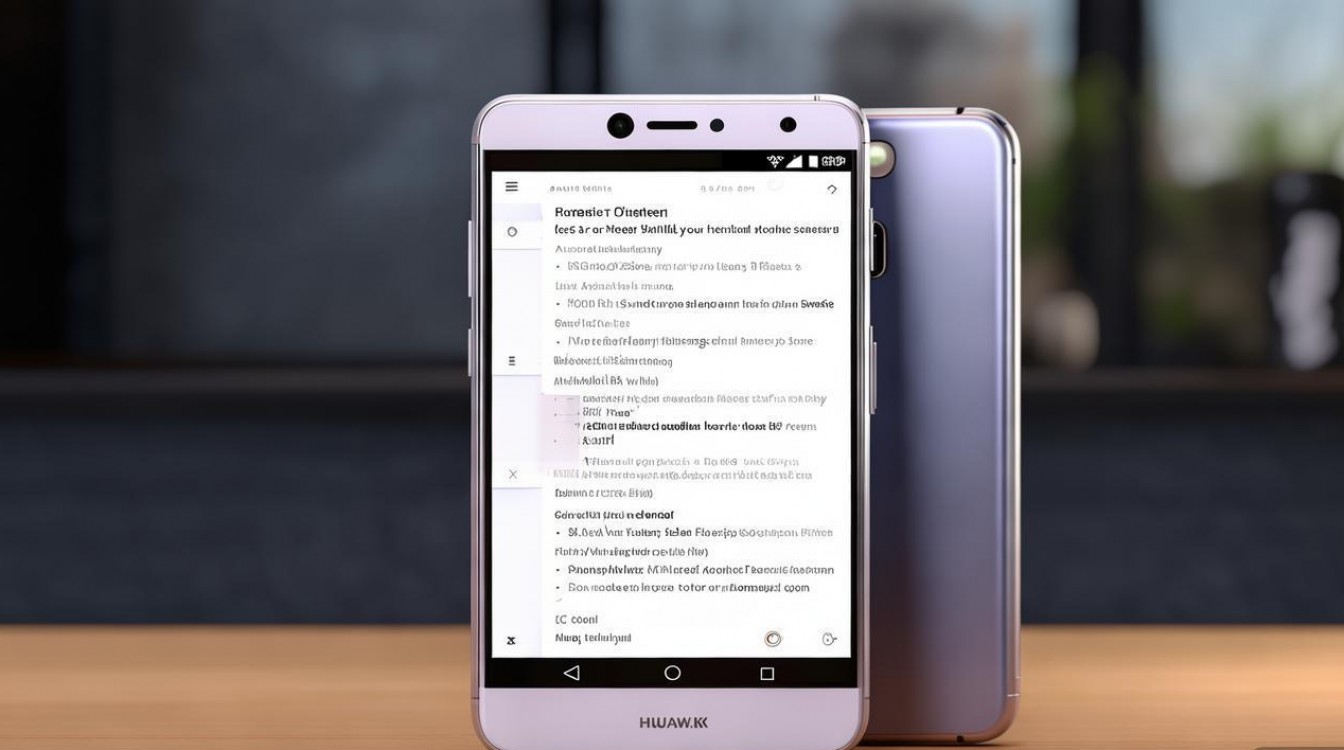
版权声明:本文由环云手机汇 - 聚焦全球新机与行业动态!发布,如需转载请注明出处。












 冀ICP备2021017634号-5
冀ICP备2021017634号-5
 冀公网安备13062802000102号
冀公网安备13062802000102号